|
|
准备好你的系统
, k+ \0 x9 t( h+ v& q+ k 对于整个计算机系统来说,一个硬件的性能发挥几乎依赖所有硬件的合理配置,为硬件安装最新的稳定的驱动程序显得尤为重要。其中,主板芯片组驱动程序和BIOS的更新往往能解决很多使用声卡过程中发生的问题,如爆音、死机等等。同理,对于声卡来说,驱动程序的更新和显卡一样重要,新版本的驱动程序除了能为声卡添加一些新的功能和提升一定的性能以外,往往还能解决不少应用中的问题。试问,一个有这样那样兼容性问题的音效系统怎么能发出天籁之音呢?8 E2 a" m# X& I- n
此外,我们应该与时俱进地更新DirectX的版本,如今天的DirectX 9.0。为什么呢?因为DirectX包含的不仅仅是我们耳熟能详的Direct 3D,它还包含了对应音效系统的Direct Sound和Direct Music,每一次版本的更新都会添加不少新特性。最新的多媒体软件如Windows Media Player便需要DirectX 9.0的支持,而越来越多的游戏也在加入这个行列。所以,要获得更多的音频体验,我们还是要摒弃“能用就行”的原则。
: ]1 i% y( B* @; w 选项设置逐个捉; m9 i3 ]' O2 o V$ T+ G, O- x
以Windows XP操作系统为例,单击“开始→设置→控制面板”,找到“声音和音频设备”图标后,双击打开“声音和音频设备属性”设置窗口。点击上方的“Volume”选项卡,下面的窗口提供了很多设置选项,我们把它分为两部分。; {4 O( v* @$ h, V& \" B
" ~7 E3 Y3 a- V) y+ V
 # I- ^, r4 ?& F+ |+ b
# I- ^, r4 ?& F+ |+ b
图1开启高级属性设置
" y3 ]5 g& ]. @0 ^* J) U0 m/ r& M/ Q4 M# }; x+ ] W; g, b; c
3 [' s% _2 o) W3 v
 $ t, e' O3 o- N# y' P
$ t, e' O3 o- N# y' P
; Z1 s% K( ?# J; g! X
/ z: z$ v( K6 J; C8 S
. B! X1 o( O( o! q
图2选中需要调节的回放项目1 A/ z1 A4 w2 s7 u+ X2 V% U
* Y8 c5 b3 ]) P9 J1 R

. V u# V! H( i( l8 t! E) C. X
. ~$ i9 r. m- ]+ p
" {" T- C- Q# U f 图3选择录音音源
# _ c0 R3 i5 m/ _/ U& ?' W( h; b; @& y 1.在中间的主音量拉杆调节中,我们建议把音量设置到最大值的70%左右,原因是声卡的增益越大,失真度就越大。点击拉杆下面的“Advanced”按钮会弹出“Play Control”面板,然后点击“Options→Advanced Controls”,这样,我们就开启了声卡的高级属性设置(如图1)。点击“Options→Properties”,在弹出的窗口里选中需要在音量控制面板中调节的回放项目(如图2)。同理,选中“Recording”并点选录音音源(如图3)。选择完毕后,按“OK”关闭对话框并回到“Play Control”面板,把不常用的音源如Line-In、Microphone等静音,这样可以尽可能降低声卡输出的干扰。点击“Play Control”下方的“Advanced”,在弹出的窗口中调节高低音的增益,这可以大幅提升音频播放的质量(如图4)。使用数字音箱的朋友必须选中“Digital Output Only”才会听到声音。此外,点击“Microphone”下方的“Advanced”可为麦克风增加20dB的增益。
0 ~. I: ?* R. U. H( |3 u- X+ E( `% [, Q. q
9 G$ v$ n/ y, r( Q8 w8 \0 k" O) |
( g! x# D$ I, x9 P5 x# G
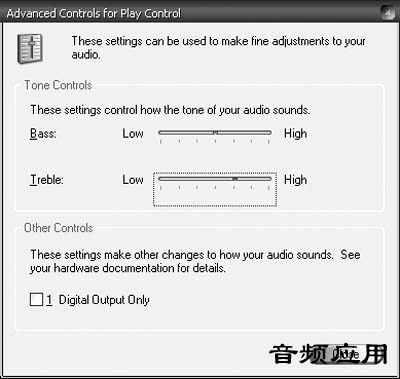 / X) g: k" K0 F' B, T$ w8 C" ~
/ X) g: k" K0 F' B, T$ w8 C" ~
( O6 w* v( { ?0 k6 D0 e0 {2 w5 c
图4调节高低音增益可提升音频播放质量 2.点击“Speaker Volume”,在这里我们可以分别调节左右声道的音量。不少朋友受空间的限制,音箱并不能对称地摆放在显示器的两边。这时,我们就可以通过单独声道的调节以达到左右声道的声音始终是以显示器为中心。点击“Advanced→Speakers”,在屏幕下方的下拉菜单中对应选择你的音效系统。这一步非常重要,比如说你使用的是5.1声道的音箱系统,如果使用这里的默认设置(2.1声道)的话,那么当你使用WinDVD这种需调用DirectSound的软件播放DVD时,你的5.1声道输出选项就变成灰色不可选了。 点击“Performance”选项卡,在“Hardware Acceleration”选项中有从左往右4个级别,如果你的声卡一切正常,可以让系统使用“完全硬件加速”。如果你的声卡发现有很大的静电、噪音或者是跳音,并且更新驱动程序也无法解决,那么可以试试下面的方法。把系统默认的“完全硬件加速”改为“基本加速”,也就是第二级别就可以了。但这种方法浪费了声卡的性能,假如你对声音很敏感的话我还是推荐您换一块好声卡或者是对声卡做一些电磁屏蔽措施。( y) M. q3 }0 ~% [

2 A. C2 L2 ]% w2 Q$ Q' V1 S# A# ^ 图5采样率转换质量选项 |
|
 |小黑屋|手机版|音频应用官网微博|音频应用
( 鄂ICP备16002437号 )
|小黑屋|手机版|音频应用官网微博|音频应用
( 鄂ICP备16002437号 )